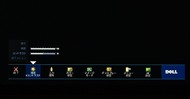人気の24インチワイド液晶が色鮮やかに進化――デル「2407WFP-HC」を試す:“Dell TrueColor”の画質は?(2/3 ページ)
操作ボタンとOSDメニューの構成は従来通り
各種調整は、横一列に並んだ操作ボタンとOSDメニューから行う。設定可能な項目は、アナログRGB接続時の画像自動調整をはじめ、輝度やコントラスト、色温度など基本的な項目は網羅している。メニューの構成は従来通りだ。輝度、コントラスト、アナログ接続時の自動画像調整、入力信号の切り替えの各機能は、ボタンにショートカットが割り当てられており、手軽に調整できる。ボタンの配置は直感的な操作系とは言えないまでも、クリック感はまずまずで慣れればストレスなく扱えるだろう。
色温度は、標準、青系、赤系、ユーザーカラーから選ぶ仕様で、K(ケルビン)の値では指定できない。ユーザーカラーでは、RGB各色の明るさ、色相、彩度を設定することが可能だが、指標となるべきケルビン値が不明なため、目視でカラーマッチングを行うのは難しい。とくに2407WFP-HCは色域が広く、原色が鮮やかに映し出される半面、標準的なsRGBの色環境で画像を表示したい場合に正確な色が出せずに困るので、色温度か画質モードにsRGBの設定を設けてほしかったところだ。
ガンマの調整項目はないものの、PCモードとMacモードの2種類の「カラー設定モード」という項目が設けられている。PCモードはWindows標準のガンマ2.2、MacモードはMac OS標準のガンマ1.8を想定した設定になるようだ。PCモードとMacモードでそれぞれ別の設定値を保存できる。また、色域はPC用のPC RGBとビデオ用のHD YPbPrから選べる。
合計6種類の画質モードとスケーリング機能を搭載
用途別に複数の画質モードを備えているのは、上位モデルの2707WFPにはないポイントだが、切り替え用ボタンがなく、OSDのメニュー内で画質モードを切り替える必要があるので少々面倒だ。画質モードは、PC入力時が「デスクトップ」「マルチメディア」「ゲーム」、ビデオ入力時が「劇場」「スポーツ」「自然色」の3種類を用意している。
PC入力時の画質モードは、デスクトップモードが階調表現に優れた表示、マルチメディアモードが輝度を下げつつ明暗差を強調した表示、ゲームモードが輝度を下げつつ暗部の階調を持ち上げた表示になる。ビデオ入力時の画質モードは、劇場モードがもっとも素直な階調表現、スポーツモードは明暗差のかなり強い表示、自然色モードは明部の階調が出やすい表示だ。
1980×1200ドットに満たない解像度のスケーリング機能は、1:1(ドットバイドット表示)、縦横比(アスペクト比維持の最大表示)、全画面(アスペクト比無視のフルスクリーン表示)の3種類が選択できる。プレイステーション 3をHDMI-DVI変換アダプタ経由で接続したところ、とくに問題なく1080pのドットバイドット表示が行えた。720p/480pでも接続できたが、1080iの信号には対応していない。コンポーネントビデオ接続は1080pを入力できない一方、1080i/720p/480p/480iの入力が可能だ。
PC入力とビデオ入力の映像を同時に表示するPIP(ピクチャーインピクチャー)とPBP(ピクチャーバイピクチャー)の機能も搭載している。前面のボタンを押すことで、PIP、PBP、非表示が順次切り替わる仕組みだ。PC入力とビデオ入力のいずれも子画面に設定することができ、PIPでは子画面のサイズと位置も変えられる。PC入力を親画面、ビデオ入力を子画面に設定している場合には、子画面の輝度、コントラスト、色相、彩度も設定可能だ。
Copyright © ITmedia, Inc. All Rights Reserved.
アクセストップ10
- 「買うならお早めに」が悲痛な叫びに変わった年末 猛暑の後に“価格高騰”の寒波が襲った2025年PCパーツ街 (2025年12月25日)
- 25Gbpsインターネット時代の“モンスターマシン” ミニワークステーション「Minisforum MS-02 Ultra」を試す (2025年12月25日)
- 高コスパNASから小型スマホの救世主まで! 2025年にグッと来た「デジタル仕事道具」ベスト5 (2025年12月24日)
- HHKB Studio専用の「木製」「アルミ製」キートップが登場 PFUダイレクトで1月5日発売 (2025年12月25日)
- そのアプリ、本当に安全ですか? スマホ新法で解禁された「外部ストア」と「独自決済」に潜むリスク (2025年12月26日)
- 「テクノロジーが前面に出すぎていた」――アイロボットジャパン新社長が語る、ルンバ復権への“原点回帰” (2025年12月25日)
- Ryzen 7×GeForce RTX 5050 Laptop GPUの「ASUS TUF Gaming A16 FA608UH」がセールで16万9800円に (2025年12月25日)
- “家中どこでもコンセント”を実現 日常で使いたくなる実売1.5万円のポータブル電源「BLUETTI AORA 10」を試す (2025年12月24日)
- “Air”の名はだてじゃない 軽量な8K/360度カメラとして大きな魅力を放つ「Insta360 X4 Air」 X5と撮り比べて分かった性能差 (2025年12月25日)
- 最大25Gbps! NTT東日本が国内最速インターネットサービス「フレッツ 光25G」を2026年春から提供 (2025年12月23日)